下面,图老师小编带您去了解一下美图秀秀教程:局部变色笔 为黑白老照片上色,生活就是不断的发现新事物,get新技能~
【 tulaoshi.com - 平面设计 】
时逢祖国60华诞,图老师小编看完庄严隆重的国庆阅兵式后仍然激动不已,于是就将家里的老照片翻了出来忆苦思甜。这些老照片不仅是家庭的生动回忆,也见证了祖国的不断发展兴旺。今天图老师小编就来教大家用美图秀秀软件给黑白老照片上色,赋予这些照片不同的视觉感。
先来看看效果图,如下图1、图2。

图1

图2
下面示范制作过程!
1.用美图秀秀打开一张黑白照片,在图片处理页面下点击局部变色笔。

图3
3.给嘴唇和衣服等上色。设置好画笔颜色、大小后,用画笔涂抹嘴唇、衣服等,涂错的地方用橡皮擦修正,然后点击应用。
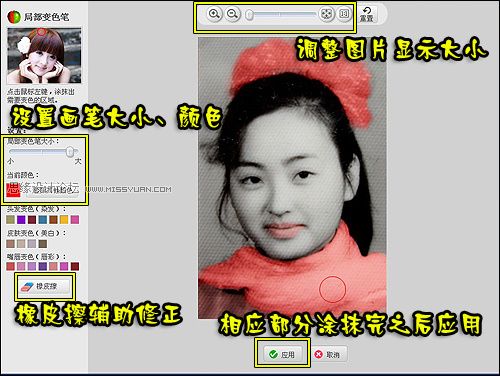
图4
4.给皮肤上色。在局部变色笔页面将画笔的颜色设置为较深的肤色(如图5所示),用画笔涂抹皮肤,应用。
(本文来源于图老师网站,更多请访问http://www.tulaoshi.com/pmsj/)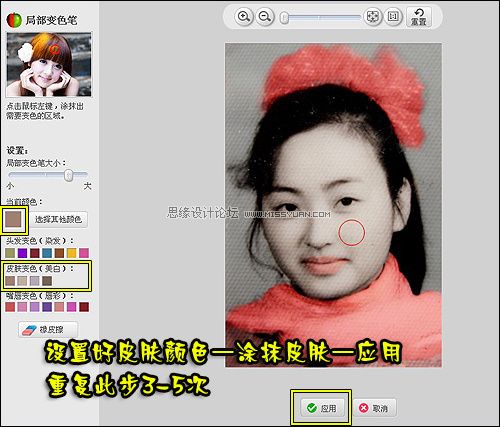
图5
小提示:重复此步3-5次就可以得到比较逼真的肤色了,一定要点应用之后再重复涂抹上色哦。
5.提亮肤色及背景。将画笔的颜色设置为较浅的肤色(如图6所示),用画笔涂抹全图,再点应用。这样,上色基本上就完成了。

图6
润色,保存。如果觉得肤色不够红润的话,可以加上腮红,效果满意后保存好就大功告成了。如图7。

图7
用美图秀秀给给黑白照上色这个方法,是图老师小编试过的方法中操作相对简单,效果又比较逼真的一个,大家看了感兴趣的话不妨试一试哦。
来源:http://www.tulaoshi.com/n/20160217/1578602.html
看过《美图秀秀教程:局部变色笔 为黑白老照片上色》的人还看了以下文章 更多>>